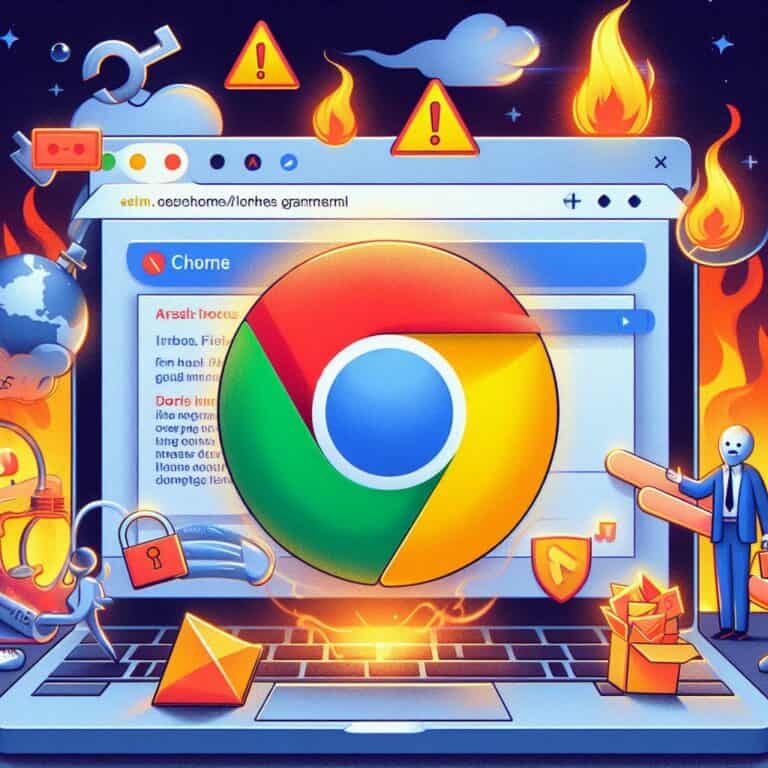Introduzione: Cambiare l’ID Apple su iPhone può essere necessario per vari motivi, come la creazione di un nuovo account, la separazione di account personali e professionali o la semplice modifica delle informazioni associate all’ID Apple esistente. In questa guida, ti forniremo tutte le informazioni dettagliate su come cambiare l’ID Apple sul tuo iPhone senza perdere dati e risolvere le eventuali problematiche che potresti incontrare lungo il percorso.
Sezione 1: Come modificare l’ID Apple su iPhone
- Apri le impostazioni del tuo iPhone e tocca il tuo nome in cima al menu.
- Scorri verso il basso e tocca “Esci” per disconnetterti dall’ID Apple attuale.
- Successivamente, tocca “Accedi a un altro account” o “Crea un nuovo ID Apple” per iniziare il processo di cambio.
- Se scegli di creare un nuovo ID Apple, segui le istruzioni per fornire le informazioni richieste e creare un nuovo account. Se invece desideri utilizzare un ID Apple esistente, inserisci le credenziali del tuo nuovo account.
- Durante il processo di cambio, potrebbe essere richiesto di confermare l’ID Apple tramite un codice di verifica inviato tramite SMS o tramite un altro dispositivo Apple collegato.
- Dopo aver completato il processo di cambio, il tuo iPhone utilizzerà il nuovo ID Apple per iCloud, l’App Store e gli altri servizi Apple.
Sezione 2: Come cambiare dati dell’ID Apple su iPhone
- Apri le impostazioni del tuo iPhone e tocca il tuo nome in cima al menu.
- Seleziona “Password e sicurezza” o “Account e password” e inserisci la password del tuo ID Apple attuale.
- Qui puoi modificare le informazioni associate al tuo ID Apple, come il nome, l’indirizzo email, il numero di telefono e altre opzioni.
- Tocca le sezioni appropriate per apportare le modifiche desiderate e segui le istruzioni per confermare e salvare le modifiche.
Sezione 3: Come cambiare ID Apple su iPhone senza perdere dati
- Prima di cambiare l’ID Apple, assicurati di avere un backup completo dei dati importanti del tuo iPhone. Puoi eseguire un backup utilizzando iCloud o iTunes.
- Segui le istruzioni della Sezione 1 per cambiare l’ID Apple sul tuo iPhone.
- Dopo aver cambiato l’ID Apple, ripristina il tuo iPhone utilizzando il backup precedentemente creato. Puoi farlo tramite iCloud o iTunes, a seconda del tipo di backup che hai eseguito.
- Durante il ripristino, il tuo iPhone recupererà i dati, le app e le impostazioni dal backup, consentendoti di utilizzare il nuovo ID Apple senza perdere dati importanti.
Sezione 4: Come cambiare ID Apple su iPhone senza password
- Se hai dimenticato la password del tuo ID Apple, puoi seguire i passaggi per il recupero della password forniti da Apple. Vai su appleid.apple.com e seleziona “Hai dimenticato l’ID Apple o la password?” per avviare il processo di recupero.
- Dovrai rispondere alle domande di sicurezza o utilizzare l’autenticazione a due fattori per confermare la tua identità e reimpostare la password del tuo ID Apple.
- Dopo aver reimpostato la password, puoi seguire le istruzioni della Sezione 1 per cambiare l’ID Apple sul tuo iPhone utilizzando la nuova password.
Sezione 5: Come cambiare ID Apple su iPhone usato
- Se hai acquistato un iPhone usato e desideri cambiarne l’ID Apple, puoi seguire i passaggi della Sezione 1 per uscire dall’ID Apple precedente.
- Una volta disconnesso, segui le istruzioni per accedere con il tuo ID Apple o crearne uno nuovo, a seconda delle tue esigenze.
- Tieni presente che l’iPhone usato potrebbe essere bloccato con l’ID Apple precedente se il proprietario precedente non ha effettuato il logout correttamente. In tal caso, dovresti contattare il venditore o Apple per risolvere la situazione.
Conclusioni: Cambiare l’ID Apple su iPhone è un processo relativamente semplice che ti consente di gestire meglio il tuo account e le tue informazioni personali. Segui attentamente le istruzioni fornite in questa guida per cambiare l’ID Apple in modo sicuro e senza perdere dati importanti. Ricorda sempre di eseguire un backup dei tuoi dati prima di apportare modifiche significative e di contattare l’assistenza Apple in caso di problemi o domande specifiche.